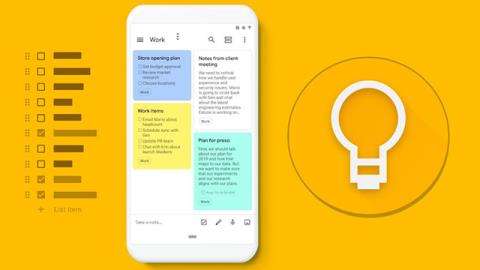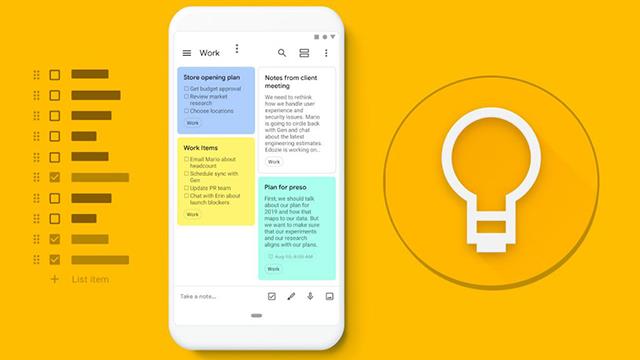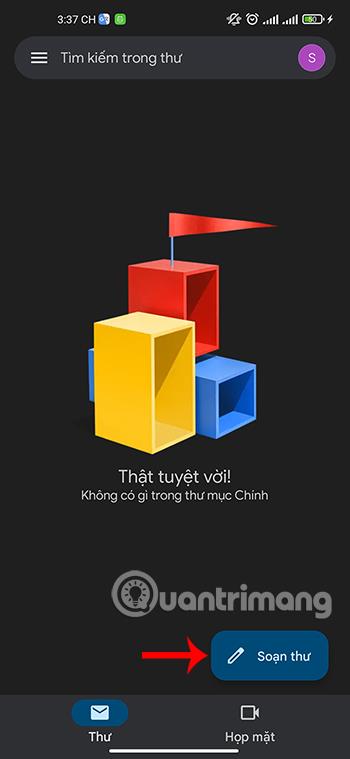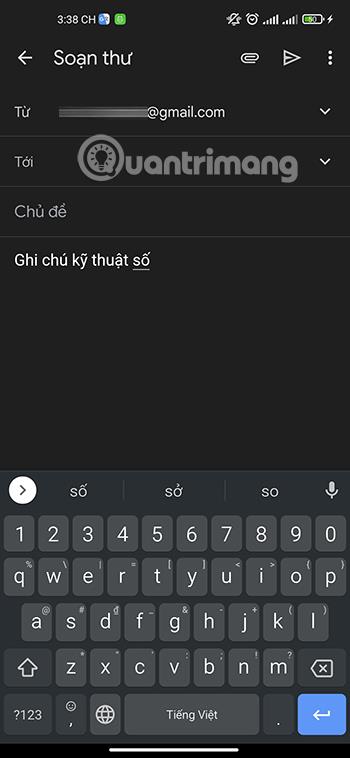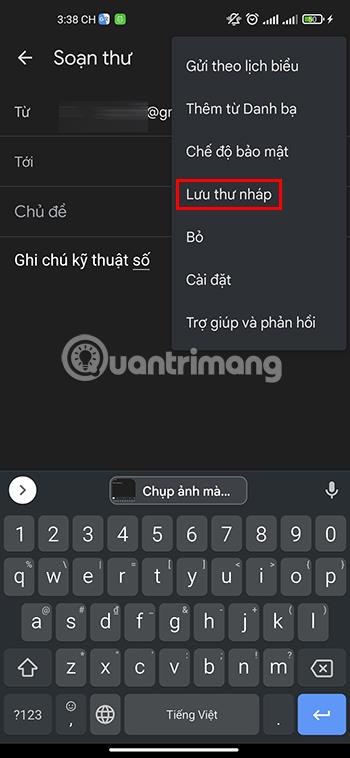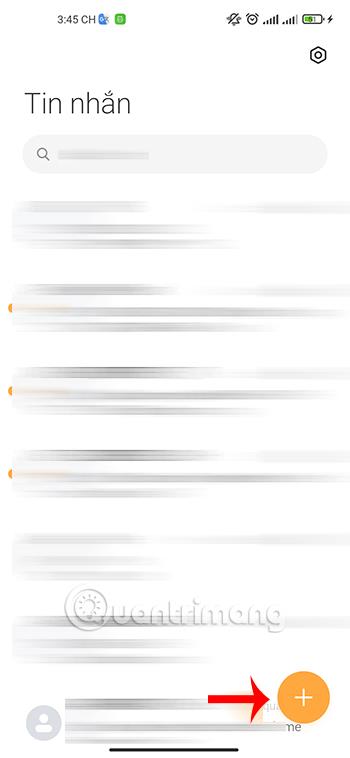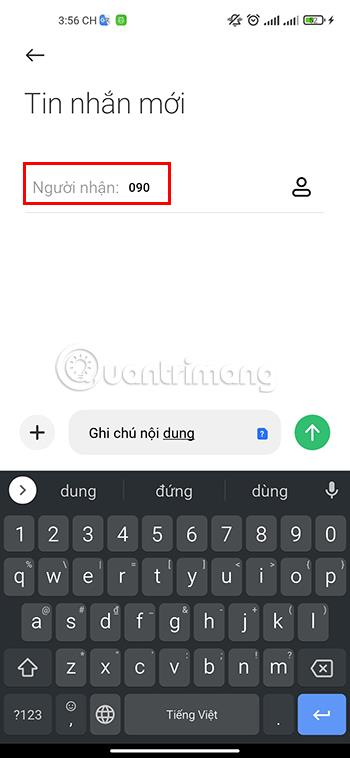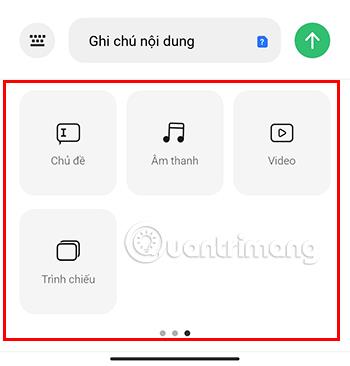Mūsdienās ir daudz dažādu veidu, kā Android ierīcē veikt piezīmes neatkarīgi no tā, vai ir tīkla savienojums vai sarežģītas lietojumprogrammas. Šīs lietojumprogrammas var pat apvienot, lai palīdzētu uzglabāt nepieciešamo informāciju ar maksimālu efektivitāti.
Raksta satura rādītājs
Piezīmju veidošanas lietojumprogramma operētājsistēmā Android
Ja esat cilvēks, kuram ir ieradums regulāri lietot piezīmes, Android tālrunī jābūt pieejamai piezīmju veikšanas lietojumprogrammai.
Pakalpojumā Google Play varat viegli atrast daudzu veidu ārkārtīgi bagātīgas, daudzveidīgas un īpaši bezmaksas piezīmju lietojumprogrammas. Ir vairākas augsti novērtētas piezīmju veikšanas lietojumprogrammas, piemēram: Google Keep, Evernote, Dropbox Paper...
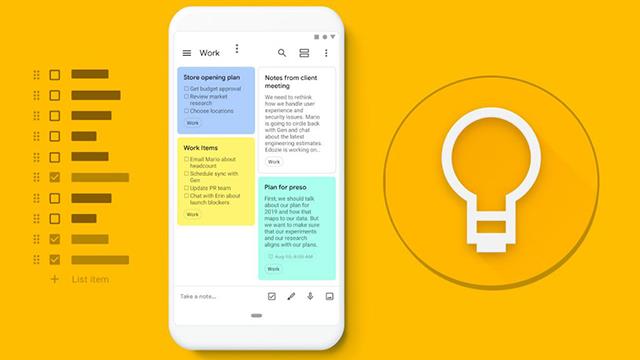
Jo īpaši šīs lietojumprogrammas ļauj veikt piezīmes pat tad, ja nav interneta savienojuma. Turklāt jūs varat pilnībā kopīgot atzīmēto saturu tiešsaistes platformās, kad atkal būs izveidots tīkla savienojums.
Veiciet piezīmes pa e-pastu savā Android tālrunī
Ja esat aizmirsis savā Android tālrunī instalēt kādu piezīmju veikšanas lietotni, neuztraucieties. Šeit ir vēl viena iespēja jums. Mūsdienās lielākajā daļā Android tālruņu pēc noklusējuma ir integrētas vairākas lietojumprogrammas, tostarp e-pasts.
Visbiežāk integrētā e-pasta lietojumprogramma Android tālruņos ir Gmail . Tāpēc mēģināsim veikt piezīmes, izmantojot šo lietojumprogrammu.
Jums vienkārši jāatver Gmail. Pēc tam noklikšķiniet uz pogas Rakstīt .
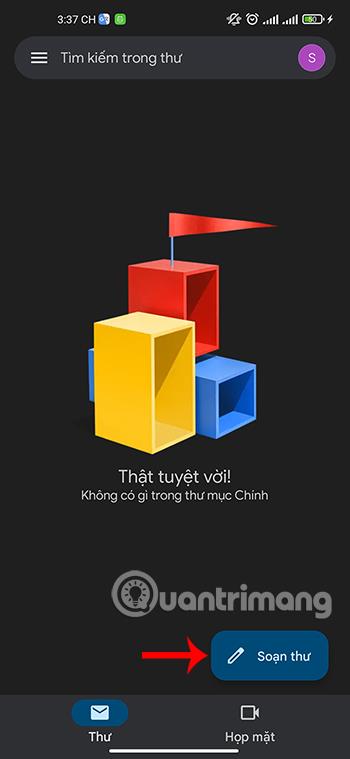
Pēc tam veiciet piezīmes par vajadzīgo saturu, nevis rakstiet e-pastu. Jums nav obligāti jāaizpilda adresāta informācija, jo ievadītais saturs ir paredzēts tikai informācijas glabāšanai, nevis e-pasta sūtīšanai.
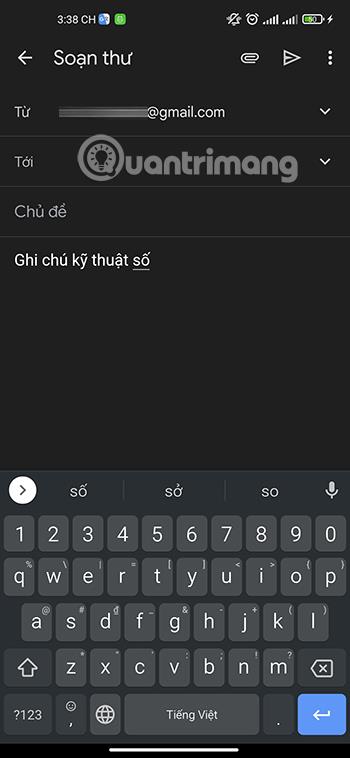
Visbeidzot, pēc vajadzīgā saglabāšanas vienkārši noklikšķiniet uz 3 punktu ikonas ekrāna augšējā labajā stūrī un atlasiet Saglabāt melnrakstu .
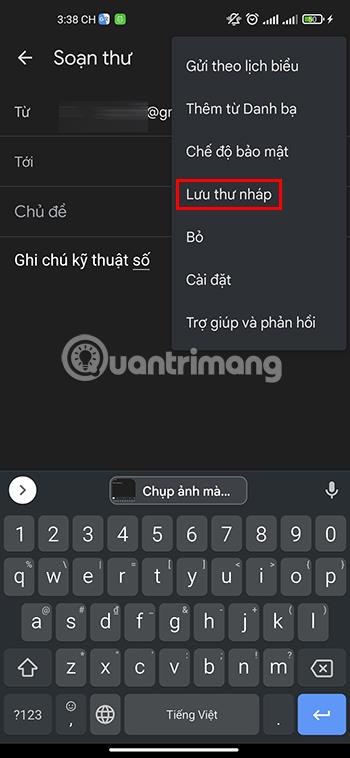
Vai vēl vienkāršāk, pēc piezīmes veikšanas vienkārši nospiediet bultiņas pogu augšējā kreisajā stūrī, un Gmail automātiski saglabās saturu jūsu vietā.
Ja vēlaties pārskatīt saglabāto saturu, varat to atkārtoti atvērt Gmail lietojumprogrammas sadaļā Melnraksti .
Veiciet piezīmes, izmantojot lietotni Ziņojumi operētājsistēmā Android
Vēl viena noklusējuma programma tālrunī, kas var būt arī glābiņš, veicot piezīmes, ir Ziņas . Atšķirībā no citām modernām saziņas lietojumprogrammām, piemēram, Messenger, Zalo, Telegram... , kuru lietošanai nepieciešams tīkla savienojums, Ziņojumi var palīdzēt veikt piezīmes jebkurā vietā un laikā.
Vienkārši atveriet lietotni Ziņojumi, atlasiet Rakstīt ziņojumu vai ikonu + atkarībā no izmantotā tālruņa.
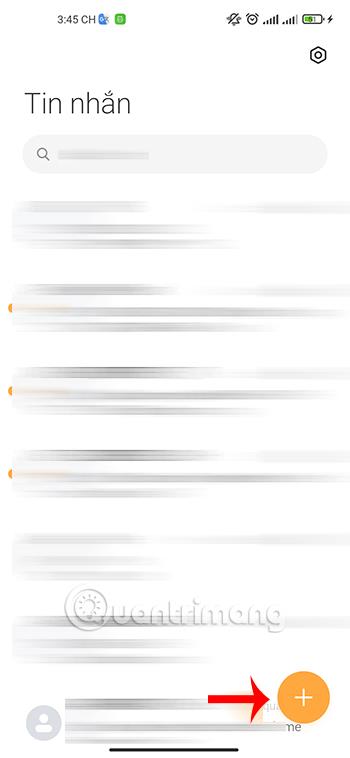
Pēc tam ievadiet adresāta informāciju neatkarīgi no tā, vai tas ir jūs pats vai kāds cits, jo šī ziņa netiek nosūtīta, bet tiek izmantota piezīmju veikšanai. Tālāk varat brīvi pierakstīt visas nepieciešamās piezīmes sadaļā Īsziņu sastādīšana.
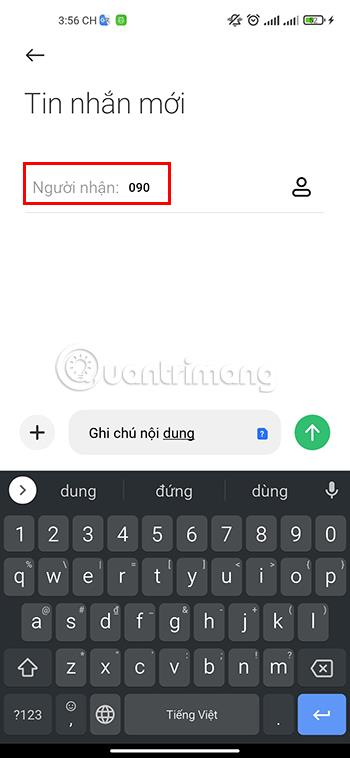
Papildus iespējai veikt piezīmes tekstā, aplikācija Messages daudzos Android viedtālruņos ļauj arī rediģēt saturu ar attēliem, video, skaņām... Tāpēc arī piezīmju veikšana aplikācijā Messages ir ārkārtīgi ērta, palīdzot saglabāt nepieciešamo informāciju.
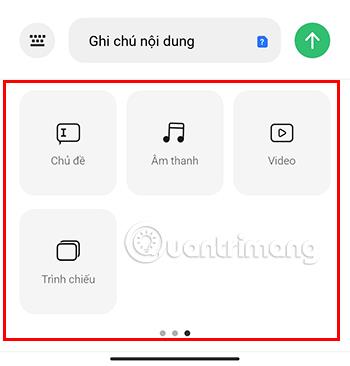
Visbeidzot, kad esat ierakstījis vajadzīgo saturu, vienkārši nospiediet pogu Atpakaļ, un tālrunis automātiski saglabās tikko ievadīto saturu. Dažos Android tālruņos jums būs jānoklikšķina uz trīs punktu pogas augšējā labajā stūrī un jāizvēlas Krātuve .
Vēlāk, kad vēlaties vēlreiz lasīt saglabāto piezīmju saturu, jums vienkārši jāatver Ziņojumi , lai atrastu iepriekš saglabāto saturu.
Veiciet piezīmes operētājsistēmā Android, izmantojot video un audio ierakstu
Papildus piezīmju veikšanai Android tālrunī, izmantojot tekstu, varat izmantot arī citas metodes, piemēram, video un audio. Šī metode arī neprasa tīkla savienojumu.
Video piezīmēm varat izmantot video režīmu , kas pieejams tālruņa noklusējuma iebūvētajā programmatūrā Kamera , lai ierakstītu saturu, ko vēlaties saglabāt vēlākai lietošanai.

Ja jāizmanto tikai skaņa, varat izmantot tālrunī pieejamo aplikāciju Ieraksts , lai saglabātu savas domas, sarunas saturu...
Realitāte ir parādījusi, ka daudzi cilvēki var vieglāk saņemt informāciju, ja informācija tiek pārraidīta ar audio, nevis teksta palīdzību. Turklāt audio saglabāšana prasīs arī mazāk laika, tāpēc varat arī izmēģināt šo metodi, nevis veikt teksta piezīmes parastajā veidā.
Veiciet piezīmes operētājsistēmā Android, uzņemot fotoattēlus
Ja jums ir nepieciešams saglabāt lielu satura daļu un jums ir ierobežots laiks, fotoattēlu uzņemšana ir arī labs veids, kā pieteikties. Jums vienkārši jāatver lietotne Kamera un jāuzņem viss nepieciešamais saturs.

Kad nepieciešams pārskatīt, varat doties uz sadaļu Bibliotēka savā tālrunī, lai pārbaudītu uzņemto saturu. Varat pat pievienot saturu un nelielas piezīmes uzņemtajiem fotoattēliem, izmantojot sadaļu Fotoattēlu rediģēšana tieši sava tālruņa fotoattēlu skatītājā.